使用QtXlsx来读写excel文件
概述:QtXlsx是功能非常强大和使用非常方便的操作excel类库。包括对excel数据读写、excel数据格式设置及在excel里面根据数据生成各种图表。
下面重点介绍如何安装和使用QtXlsx。
一、获取QtXlsx。
1、通过下面地址获取:https://github.com/dbzhang800/QtXlsxWriter
2、得到的是包括源码、各种实例的文件包。
3、解压某个盘的根目录
二、安装QtXlsx
1、对于QtXlsx的使用。一个是编译好之后直接使用dll文件
2、直接把源码加载到项目里面使用,把源码加载到项目里面使用比较简单、这里只介绍编译成库文件使用
3、解压后的文件目录是下面结构
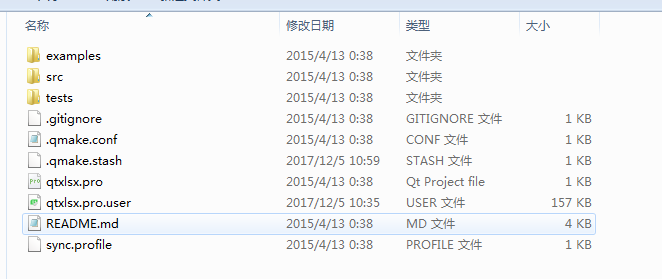
使用qtCreator点击项目文件打开项目
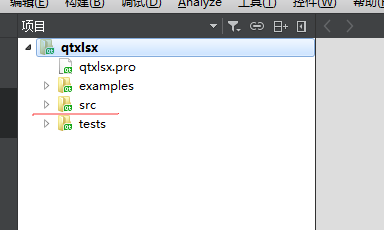
4、仅需构建src文件。其他实例和test文件不用管
5.注意本机需要安装perl才能构建,perl安装直接网上搜索
6.开始构建发现出现以下错误
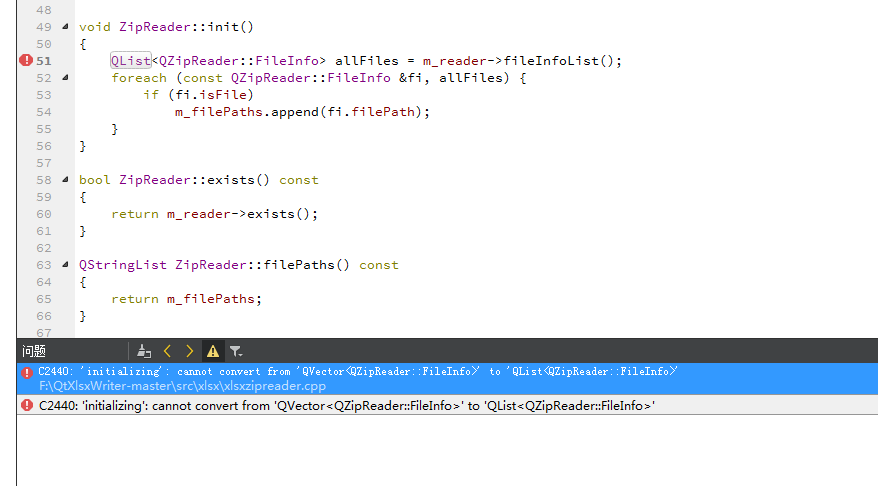
把qlist改为QVector
7.编译成功后发现如下目录文件
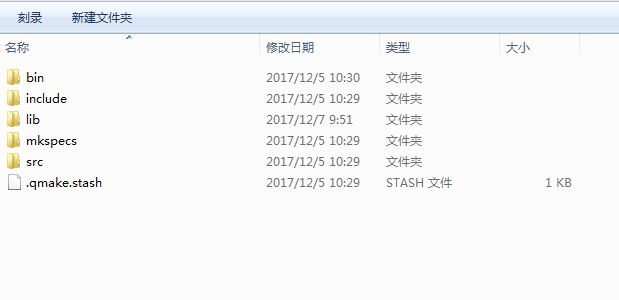
8.拷贝bin目录下文件到C:\Qt\Qt5.8.0\5.8\msvc2015_64\bin
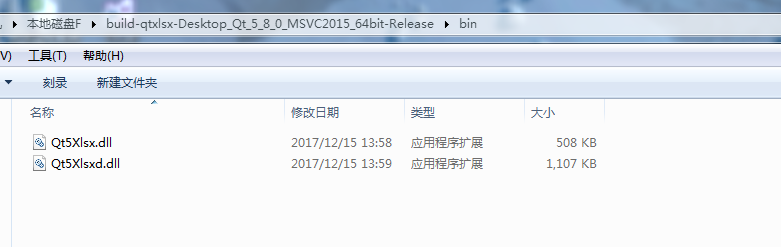
9.拷贝include目录到C:\Qt\Qt5.8.0\5.8\msvc2015_64\include
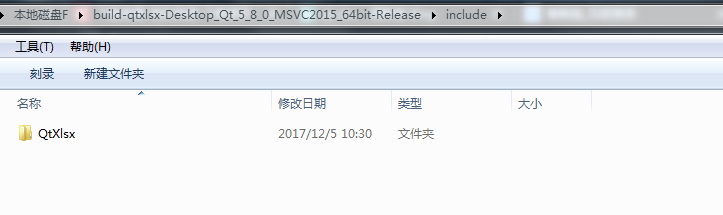
10.拷贝lib下面划线文件到C:\Qt\Qt5.8.0\5.8\msvc2015_64\lib
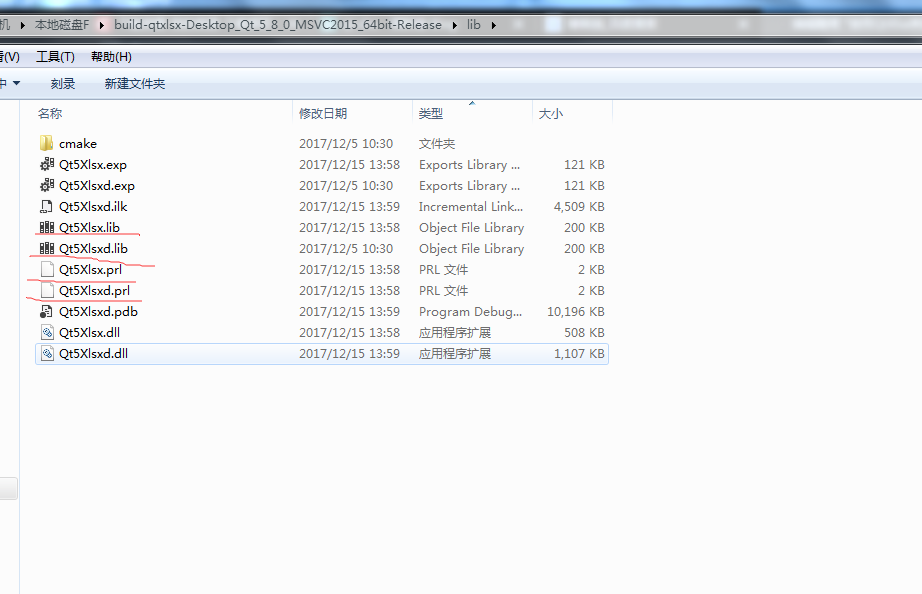
11.拷贝下面文件到C:\Qt\Qt5.8.0\5.8\msvc2015_64\mkspecs\modules
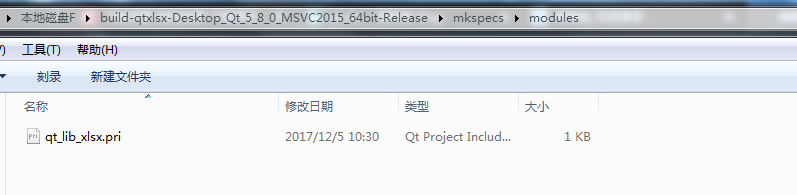
12.使用
在工程文件中添加QT+= xlsx
#include <QtCore>
#include "xlsxdocument.h"
int main()
{
//![0]
QXlsx::Document xlsx;
//![0]
//![1]
xlsx.write("A1", "Hello Qt!");
xlsx.write("A2", 12345);
xlsx.write("A3", "=44+33");
xlsx.write("A4", true);
xlsx.write("A5", "http://qt-project.org");
xlsx.write("A6", QDate(2013, 12, 27));
xlsx.write("A7", QTime(6, 30));
//![1]
//![2]
xlsx.save();
//![2]
return 0;
}
至此整个xlsx安装及使用完成





【推荐】国内首个AI IDE,深度理解中文开发场景,立即下载体验Trae
【推荐】编程新体验,更懂你的AI,立即体验豆包MarsCode编程助手
【推荐】抖音旗下AI助手豆包,你的智能百科全书,全免费不限次数
【推荐】轻量又高性能的 SSH 工具 IShell:AI 加持,快人一步
· AI与.NET技术实操系列:基于图像分类模型对图像进行分类
· go语言实现终端里的倒计时
· 如何编写易于单元测试的代码
· 10年+ .NET Coder 心语,封装的思维:从隐藏、稳定开始理解其本质意义
· .NET Core 中如何实现缓存的预热?
· 25岁的心里话
· 闲置电脑爆改个人服务器(超详细) #公网映射 #Vmware虚拟网络编辑器
· 基于 Docker 搭建 FRP 内网穿透开源项目(很简单哒)
· 零经验选手,Compose 一天开发一款小游戏!
· 一起来玩mcp_server_sqlite,让AI帮你做增删改查!!